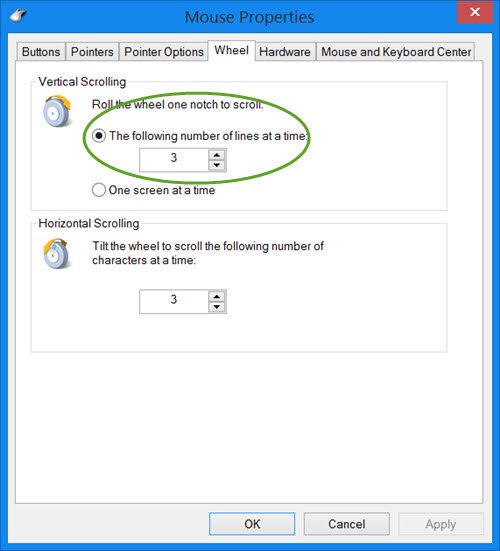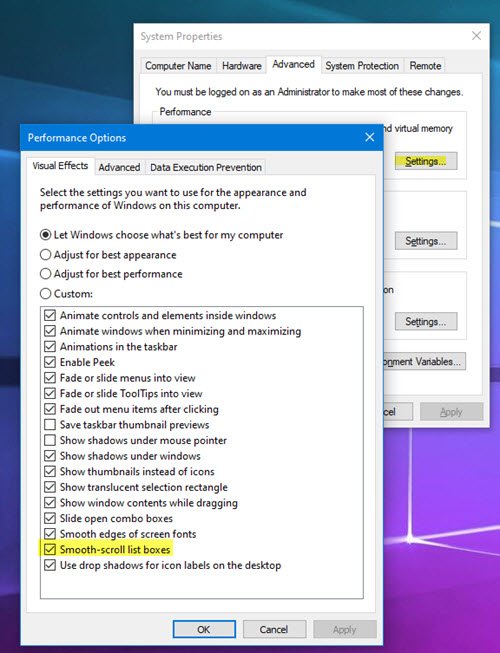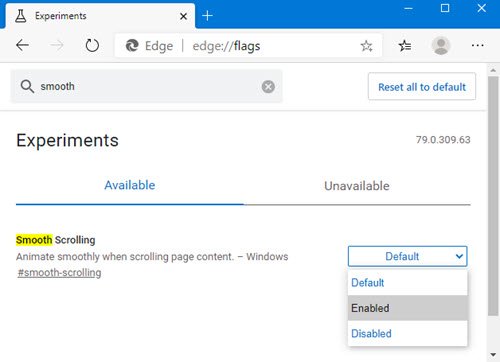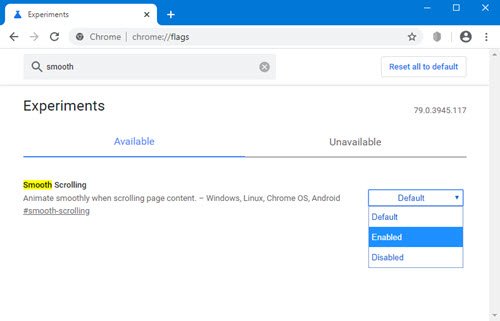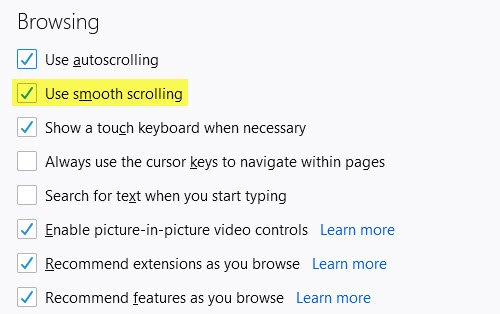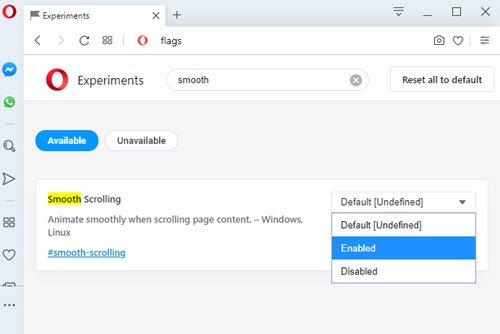- Как настроить плавную прокрутку мыши
- Включить плавную прокрутку в Windows 10, Chrome, Edge, Firefox, IE, Opera
- Включить плавную прокрутку в Windows 10
- 1]Включить плавную прокрутку в браузере Edge
- 2]Включить плавную прокрутку в Internet Explorer
- 3]Включить плавную прокрутку в Chrome
- 4]Включить плавную прокрутку в Firefox
- 5]Включить плавную прокрутку в Opera
- Изменение параметров мыши
- Как настроить скорость прокрутки колесиком мыши в Windows 10
- Где изменяется скорость прокрутки строк, при помощи колеса мыши в Windows 10
- Что такое плавная прокрутка и как ее включить / отключить? —
- Как включить плавную прокрутку?
- Включить плавную прокрутку в Google Chrome
- Включить плавную прокрутку в Firefox
- Включить плавную прокрутку по краю
Как настроить плавную прокрутку мыши
Как сделать прокрутку плавной?
Иногда случается, что информация, помещенная в документе, либо на интернет-сайте, полностью не помещается на экране. Для того чтобы начать просматривать следующую часть текста, нужно прокручивать страницу вниз. Применение эффектов при прокрутке может быть разным, а самое главное — пользователь самостоятельно может настроить их под себя. В частности, для плавной прокрутки следует выполнить несколько действий.
Для начала запускаем браузер. Теперь нам нужно вызвать команду, которая размещена в верхней строке его меню. Если строку меню не видно, значит, отключена функция по ее отображению. Кликнем правой кнопкой мышки на панели браузера, выпадет окно, в котором нужно поставить метку рядом с первой строкой «Панель меню».
Во вкладке «Инструменты» выбираем пункт «Настройки», в результате появится диалоговое окно. Переходим в нем к вкладке «Дополнительно». Здесь будут подразделы, нам нужна вкладка «Общие». Теперь в «Просмотре сайтов» поставим метку в поле рядом со строкой «Использовать плавную прокрутку». Нажимаем «ОК», теперь примененные настройки вступят в силу.
Отключать эту опцию нужно этим же способом – просто снимаем метку с указанного поля и подтверждаем новые настройки. Основной частью пользователей используется для этих целей (прокрутки ) колесо мышки. Выполнить настройки, которые отвечают за его работу, находим в «Свойства: Мышь».
Для вызова окна свойств мышки заходим в меню «Пуск». Там выбираем «Панель управления». Находим «Принтеры и другое оборудование», где нужно кликнуть по ярлыку «Мышь». Если на компьютере в данный момент у «Панели управления» классический вид, то кликнем по ярлыку мыши сразу – так откроется нужное окно.
Перейдем к вкладке «Колесико». Тут можно задавать число строк прокручивания страницы при пользовании колесиком мышки. Чтобы это сделать, зайдем в раздел «Прокрутка», там укажем требуемое количество строк при помощи кнопок, либо введем значение с помощью клавиш на клавиатуре. Если необходимость в просматривании текста построчно отсутствует, установим метку рядом со строкой «на один экран». Нажмем кнопку «Применить» и закроем окно свойств.
Источник
Включить плавную прокрутку в Windows 10, Chrome, Edge, Firefox, IE, Opera
Возможно, вы заметили, что всякий раз, когда вы прокручиваете вверх или вниз любой документ или веб-страницу с помощью мыши, они прокручиваются по 3 строки за раз. Это настройка по умолчанию в Windows, в результате чего при прокрутке документов Word или любой веб-страницы в любом браузере одна выемка колеса прокрутки заставляет страницу перескакивать на 3 строки.
Если вы хотите изменить этот параметр в масштабах всей системы Windows или в большинстве основных браузеров, таких как Microsoft Edge, Internet Explorer, Chrome, Firefox и Opera — изначально или воспользовавшись помощью сторонних инструментов, вы можете сделать это следующим образом:
Включить плавную прокрутку в Windows 10
Чтобы изменить настройки прокрутки для всей системы на вашем компьютере с Windows, откройте Панель управления> Мышь> вкладка Колеса. Здесь вы можете изменить цифру с 3 на 2 или даже на 1, если хотите. Это заставит любую страницу или документ прокручиваться по одной строке за раз. Если вы измените этот параметр, он будет изменен в масштабе всей системы, т.е. для ваших документов, а также браузеров.
Это может не сделать прокрутку более плавной, но поскольку она прокручивается по одной строке за раз, это дает вам больше контроля и кажется более плавным.
Если вы хотите изменить его только для своих веб-браузеров и оставить настройки Windows по умолчанию, как есть, вы можете сделать следующее в Microsoft Edge, Internet Explorer, Chrome, Opera и Firefox.
1]Включить плавную прокрутку в браузере Edge
- Тип Системные свойства в поле Начать поиск и нажмите Enter
- Это откроет окно свойств системы.
- Выберите вкладку «Avanced»> «Производительность»> «Настройки».
- В разделе «Визуальные эффекты» найдите и выберите Поля списков с плавной прокруткой коробка.
- Нажмите Применить / ОК и выйдите.
В новом Edge (Хром), вы также можете сделать следующее.
Тип край: // флаги и нажмите Enter.
Выбирать Включено против Плавная прокрутка и перезапустите браузер.
2]Включить плавную прокрутку в Internet Explorer
Открыть настройки интернета. Под Передовой, у вас будет возможность Используйте плавную прокрутку, под просмотр раздел. Установите флажок и нажмите Применить. Вы даже можете использовать наш Ultimate Windows Tweaker, чтобы изменить этот параметр одним щелчком мыши.
3]Включить плавную прокрутку в Chrome
В браузере Chrome сделайте следующее.
Тип хром: // флаги и нажмите Enter.
Выбирать Включено против Плавная прокрутка и перезапустите браузер.
Вы также можете использовать Плавный скроллер с хромированным колесом надстройка для достижения этой цели. В Современный свиток надстройка позволит вам настроить прокрутку.
4]Включить плавную прокрутку в Firefox
Откройте Параметры Firefox> вкладка Общие> раздел Просмотр> Убедитесь, что Используйте плавную прокрутку проверено.
Пользователи Firefox также могут использовать Еще одна плавная прокрутка расширение. Это делает прокрутку мыши более плавной, а также поддерживает прокрутку с клавиатуры. Он даже позволяет настроить поведение плавной прокрутки с точки зрения размера шага, плавности и чувствительности к ускорению.
5]Включить плавную прокрутку в Opera
Тип opera: // флаги в адресной строке и нажмите Enter.
Выбирать Включено против Плавная прокрутка и перезапустите браузер.
Вы также можете попробовать надстройку Classic Scroll, которая предлагает вам плавную прокрутку.
Мы приветствуем отзывы и замечания по поводу этих предложений.
Источник
Изменение параметров мыши
Вы можете настроить мышь различными способами в Windows. Например, вы можете переключить функции кнопок мыши, сделать указатель более заметным и изменить скорость прокрутки колесика мыши.
Откройте окно свойств: нажмите кнопку Пуск , 
Перейдите на вкладку Кнопки мыши и выполните любое из следующих действий:
Чтобы поменять функции правой и левой кнопок мыши, в разделе Конфигурация кнопок установите флажок Обменять назначение кнопок.
Чтобы изменить скорость выполнения двойного щелчка, в разделе Скорость выполнения двойного щелчка переместите ползунок Скорость к значению Ниже или Выше.
Чтобы включить залипание кнопки мыши, которое позволяет выделять или перетаскивать элементы, не удерживая кнопку мыши, в разделе Залипание кнопки мыши установите флажок Включить залипание.
Нажмите кнопку ОК.
Откройте окно свойств: нажмите кнопку Пуск , 
Перейдите на вкладку Указатели и выполните одно из следующих действий:
Чтобы изменить внешний вид всех указателей, в раскрывающемся списке Схема выберите новую схему.
Чтобы изменить отдельный указатель, в списке Настройка выберите указатель, нажмите кнопку Обзор, выберите нужный указатель и нажмите кнопку Открыть.
Нажмите кнопку ОК.
Откройте окно свойств: нажмите кнопку Пуск , 
Перейдите на вкладку Параметры указателя и выполните любое из следующих действий:
Чтобы изменить скорость перемещения указателя, в разделе Перемещение переместите ползунок Задайте скорость движения указателя к значению Ниже или Выше.
Чтобы указатель работал точнее при медленном перемещении мыши, в разделе Перемещение установите флажок Включить повышенную точность установки указателя.
Чтобы ускорить выбор элементов в диалоговом окне, в разделе Исходное положение в диалоговом окне установите флажок На кнопке, выбираемой по умолчанию. (Не все программы поддерживают этот параметр. В некоторых программах необходимо переместить указатель мыши к нужной кнопке).
Чтобы указатель было заметнее при перемещении, в разделе Видимость установите флажок Отображать след указателя мыши и перетащите ползунок к значению Короче или Длиннее, чтобы уменьшить или увеличить след указателя.
Чтобы указатель не мешал при вводе текста, в разделе Видимость установите флажок Скрывать указатель во время ввода с клавиатуры.
Чтобы указатель можно было найти, нажав клавишу Ctrl, в разделе Видимость установите флажок Обозначить расположение указателя при нажатии CTRL.
Нажмите кнопку ОК.
Откройте окно свойств: нажмите кнопку Пуск , 
Перейдите на вкладку Колесико и выполните одно из следующих действий:
Чтобы задать количество строк, прокручиваемое одним движением колесика мыши, в разделе Вертикальная прокрутка выберите на указанное количество строк, а затем введите нужное количество строк.
Чтобы прокручивать весь экран одним движением колесика, в разделе Вертикальная прокрутка выберите на один экран.
Если колесико мыши поддерживает горизонтальную прокрутку, в разделе Горизонтальная прокрутка, в поле Наклон колесика в сторону служит для горизонтальной прокрутки на следующее число знаков, введите количество символов, прокручиваемое при наклоне колесика влево или вправо.
Источник
Как настроить скорость прокрутки колесиком мыши в Windows 10
Где изменяется скорость прокрутки строк, при помощи колеса мыши в Windows 10
По умолчанию, все подключенные к компьютеру или ноутбуку мыши имеют примерно одинаковую скорость прокрутки окон браузеров, файловых менеджеров, и всех используемых нами функций.
При прокрутке колесом мыши, отображенные на экране строки двигаются в соответствующем направлении, либо масштабируются. При масштабировании, в качестве строк, выступают пиксели, которые так же идут ряд за рядом.
В принципе, нет разницы, в качестве какого инструмента вы используете колесо мыши, главное, что скорость, а, соответственно, и плавность этой прокрутки можно изменить в большую или меньшую сторону.
Итак, для того, чтобы изменить скорость прокрутки колеса мыши:
- Нажимаем комбинацию клавиш Win + I (то есть — зажимаете клавишу «win», и, не отпуская ее, один раз нажимаете клавишу «I»)
В появившемся окне, кликаем по вкладке «Устройства» Левой кнопкой мыши.
И нажимаем на строку «Мышь» в левой части открывшегося окна настроек
Теперь, остается лишь отрегулировать скорость прокрутки колеса мыши, передвигая ползунок под надписью «Выберите сколько строк должно прокручиваться за один раз»
После перемещение ползунка в нужное положение, по количеству прокручиваемых за один раз строк, при вращении колеса мыши, настройки вступают в силу сразу же.
Потому, проверив, устраивает ли вас скорость прокрутки, можно просто закрыть окно настроек
Источник
Что такое плавная прокрутка и как ее включить / отключить? —
Возможно, вы слышали термин плавная прокрутка в интернете и интересно, что именно это? Если вы не уверены, плавная прокрутка, как видно из ее названия, — это функция, которая позволяет плавно прокручивать. Обычная / нормальная прокрутка немного прерывистая и может внезапно остановиться.
Вот почему основные приложения, такие как Google Chrome, представили новую функцию, называемую плавной прокруткой. Когда включена плавная прокрутка, вы заметите, что прокрутка намного плавнее, и она не остановится внезапно, когда вы прекратите прокрутку, а просто прокрутите немного мимо точки прокрутки, что сделает прокрутку намного более плавной.
Лучший способ описать плавную прокрутку — сравнить обычную прокрутку мыши с прокруткой при нажатии колеса прокрутки. Если вы нажмете колесо прокрутки мыши, вы можете перемещать мышь вверх / вниз, и прокрутка будет очень плавной. Включение плавной прокрутки позволяет вам прокручивать так же, как при обычной прокрутке колесика. Плавная прокрутка также полезна с сочетаниями клавиш.
Когда эта функция включена, нажатие кнопки «Page Down» не просто прыгнет вниз на одну страницу. При плавной прокрутке он плавно скользит вниз, чтобы вы могли видеть, сколько он прокручивает.
Это может быть не очень важно для вас, но это важно для пользователей, которые читают много длинных страниц. Неустойчивая прокрутка может раздражать многих пользователей, и поэтому люди переходят к опции плавной прокрутки.
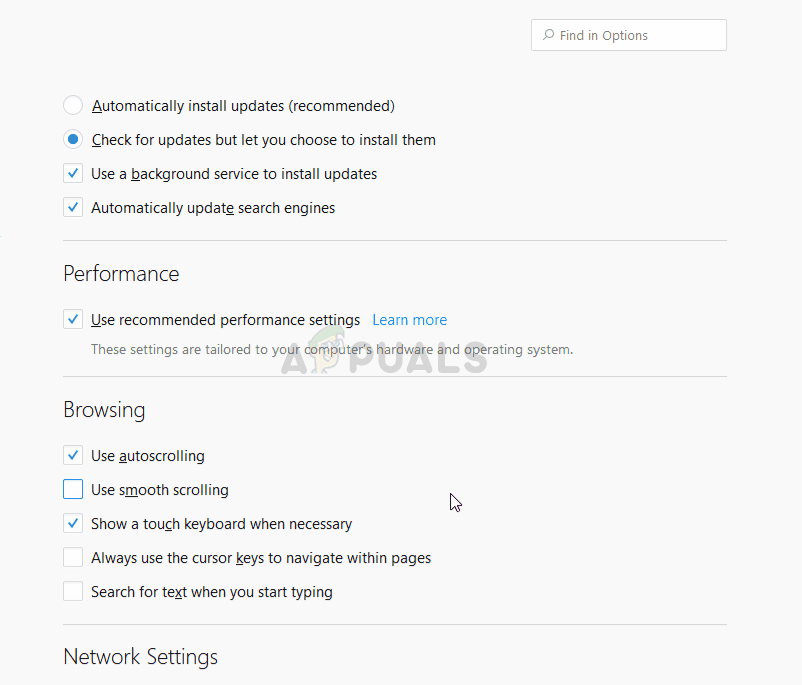
Как включить плавную прокрутку?
Наиболее распространенное использование прокрутки (в целом) в Интернете при чтении содержимого веб-страницы. Вот почему браузеры находятся на переднем крае, когда речь идет о плавной прокрутке. Существуют различные способы включения плавной прокрутки в зависимости от браузера, который вы используете.
Включить плавную прокрутку в Google Chrome
Замечания: Плавная прокрутка — экспериментальная функция в Google Chrome. Это означает, что он нестабилен и может вызвать нежелательные эффекты для вашей системы или Google Chrome. Итак, включите эту функцию на свой страх и риск.
Вот шаги для включения плавной прокрутки в Google Chrome.
- открыто Гугл Хром
- Тип хром: // флаги / # гладкая прокрутка и нажмите Войти
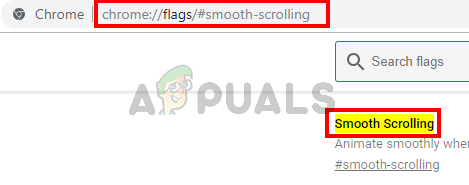
- Вы должны увидеть флаг плавной прокрутки в верхней части страницы.
- Выбрать Включено от выпадающее меню

- Нажмите Перезапустить сейчас
Это должно включить плавную прокрутку в Google Chrome. Если вам не нравится эта функция или вы просто хотите отключить ее, просто следуйте инструкциям, приведенным выше, и выберите «Отключено» в раскрывающемся меню на шаге 4.
Включить плавную прокрутку в Firefox
Вот шаги для включения плавной прокрутки в Firefox.
- открыто Браузер Firefox
- Тип о: предпочтения в адресной строке и нажмите Войти
- Прокрутите вниз до просмотр раздел
- Проверьте коробка Используйте плавную прокрутку
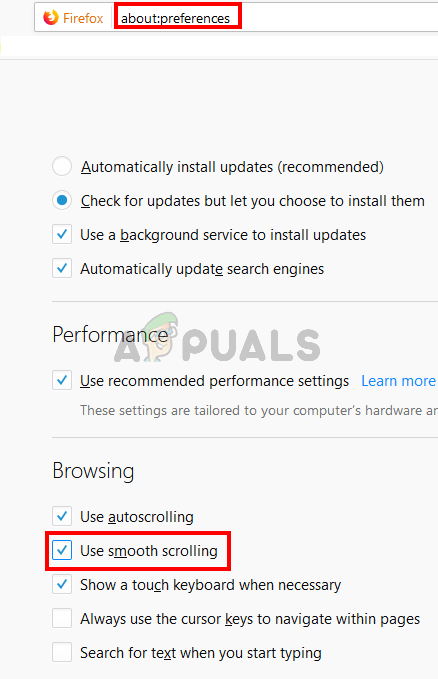
Это оно. Это должно включить плавную прокрутку для Firefox.
Замечания: Если вам кажется, что плавная прокрутка в Firefox не является плавной, вам, возможно, придется настроить несколько параметров, чтобы сделать ее более плавной. Внимательно следуйте инструкциям и не меняйте никакие другие значения.
- Откройте Firefox
- Тип о: конфигурации в адресной строке и нажмите Войти
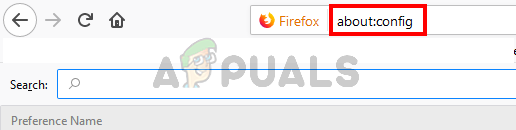
- Теперь вы сможете увидеть список различных флагов и настроек. Тип smoothScroll.currentVelocityWeighting в строке поиска

- Вы должны увидеть только одну запись из списка. Двойной щелчок это и изменить значение на .
- Нажмите Хорошо
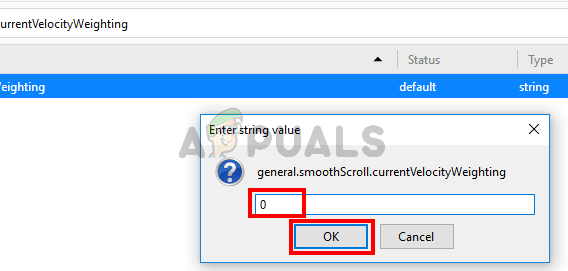
- Тип smoothScroll.mouseWheel.durationMaxMS в строке поиска
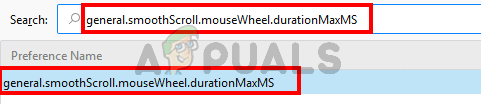
- Двойной щелчок запись и измените значение на 250
- Нажмите Хорошо
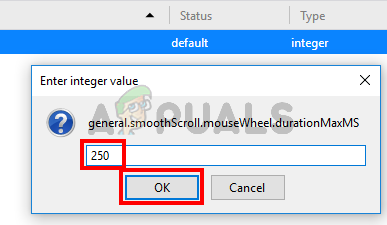
- Тип smoothScroll.stopDecelerationWeighting в строке поиска
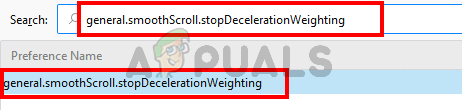
- Двойной щелчок запись и измените значение на 82
- Нажмите Хорошо
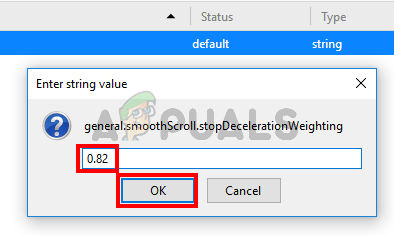
- Тип min_line_scroll_amount в строке поиска
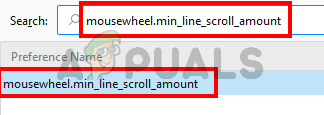
- Двойной щелчок запись и измените значение на 25
- Нажмите Хорошо
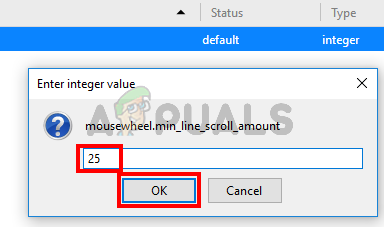
Это оно. Убедитесь, что это делает прокрутку более гладкой или нет. Вы можете попытаться немного изменить значения, чтобы увидеть, улучшает ли это прокрутку, но делайте это только в том случае, если вы уверены в том, что делаете.
Включить плавную прокрутку по краю
Следуйте инструкциям ниже, чтобы включить плавную прокрутку в Edge
- Держать Ключ Windows и нажмите р
- Тип systempropertiesadvanced и нажмите Войти
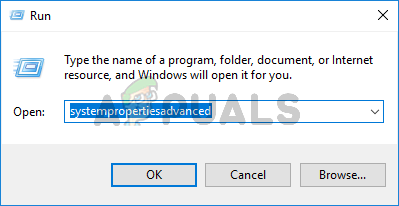
- Нажмите настройки от Спектакль раздел
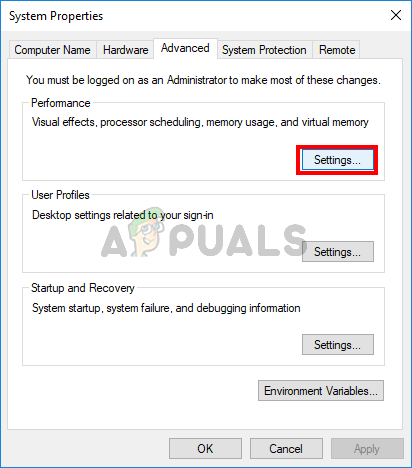
- Проверьте коробка списки с плавной прокруткой
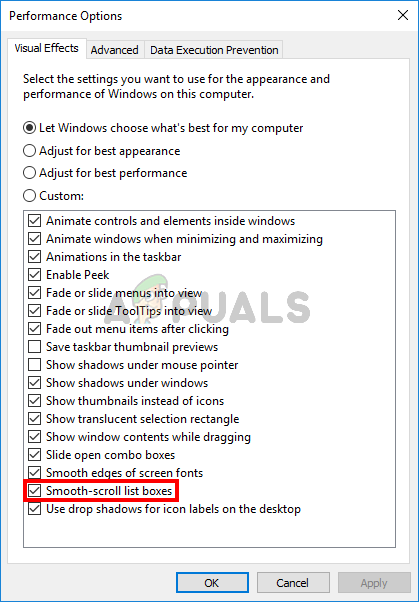
- Нажмите Применять затем выберите Хорошо
- Нажмите Хорошо снова
Это должно включить плавную прокрутку для браузера Edge.
Источник